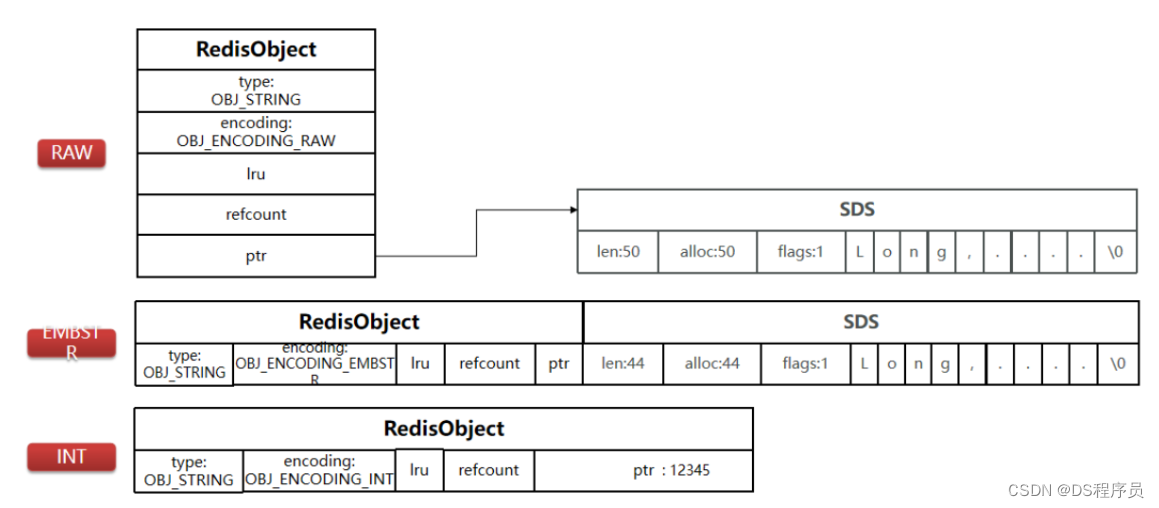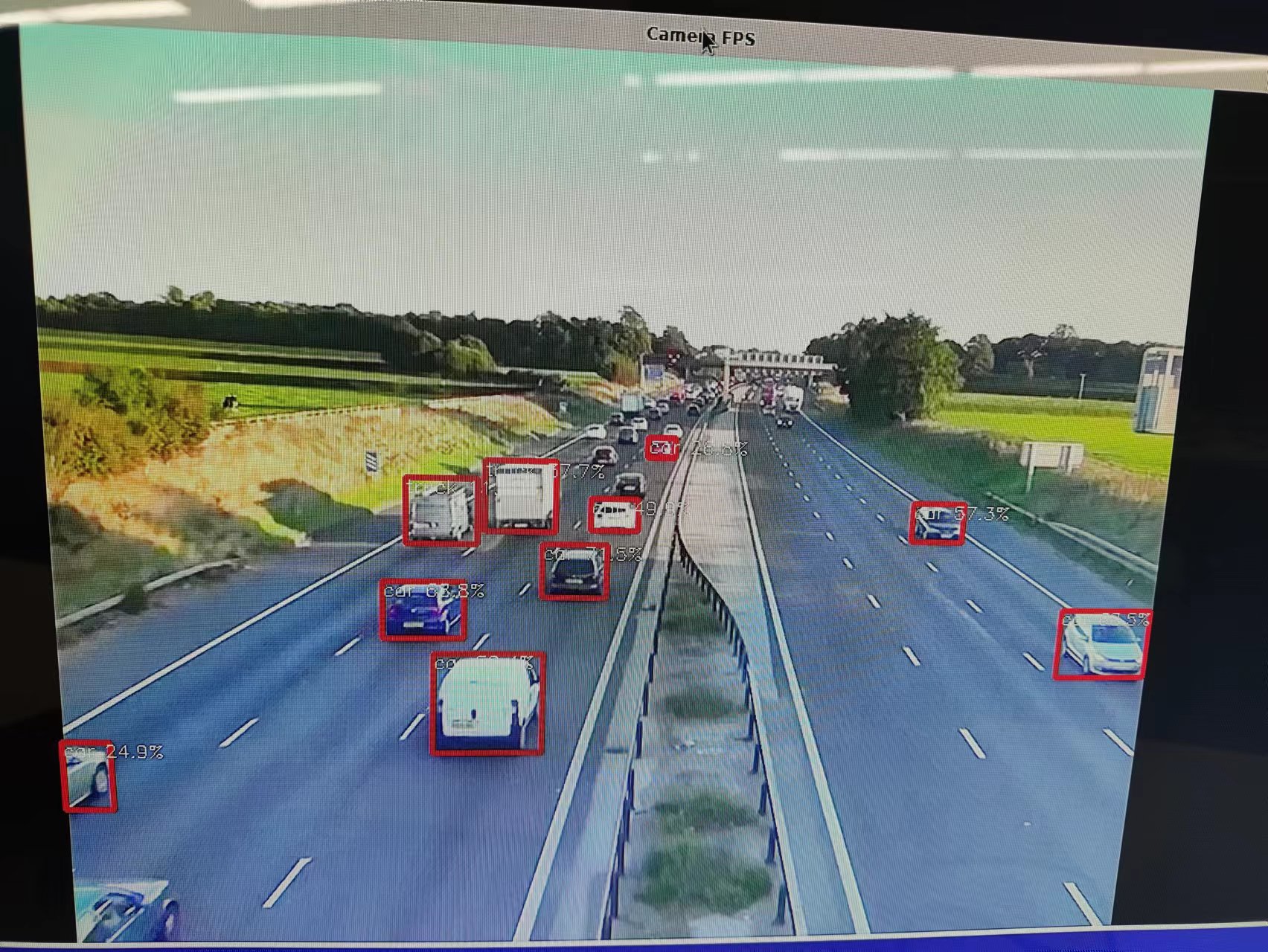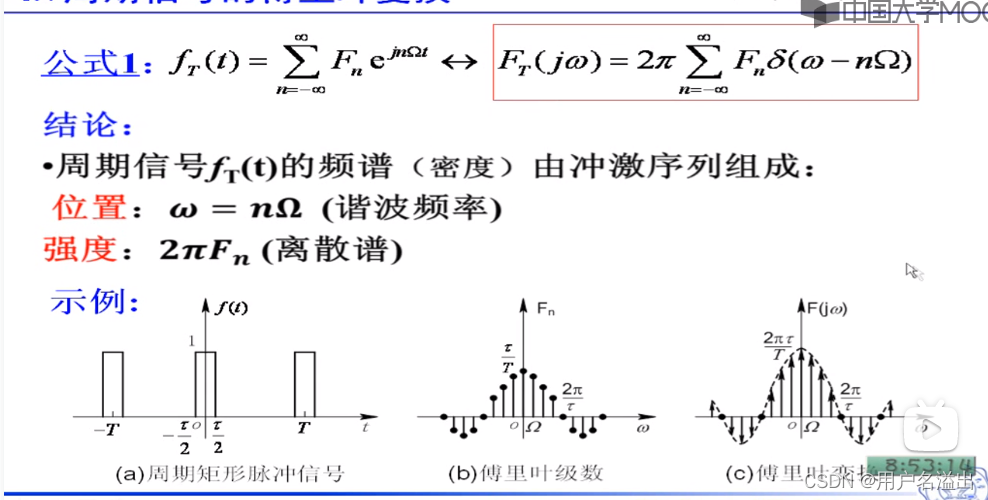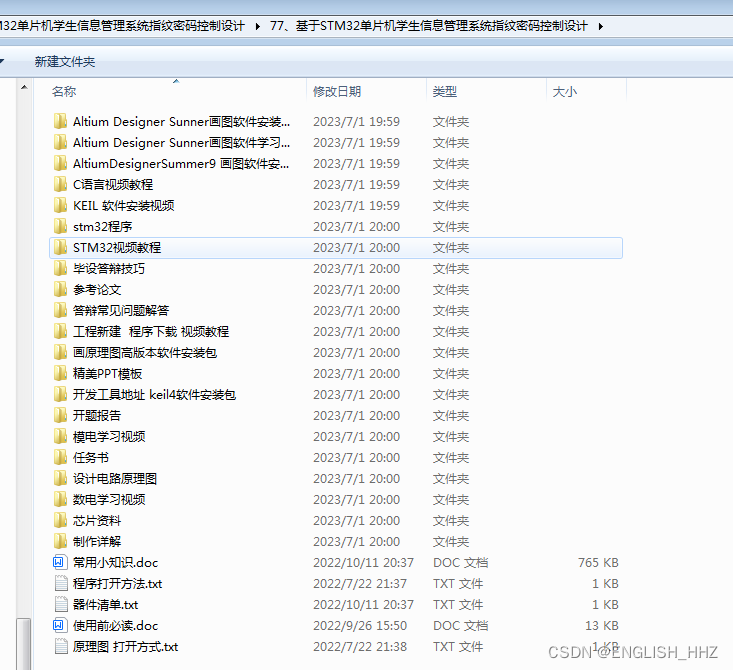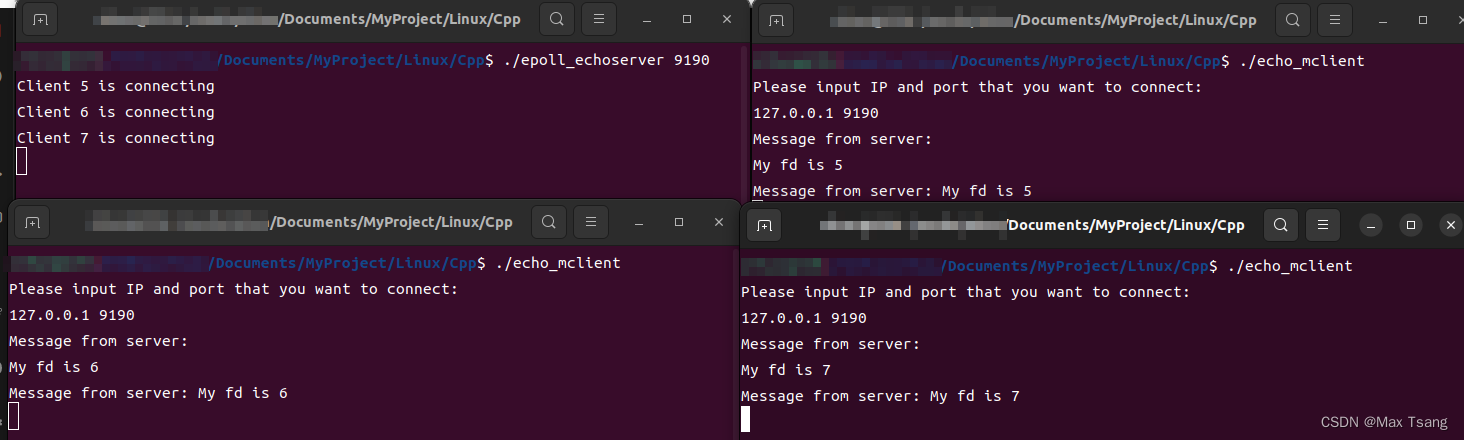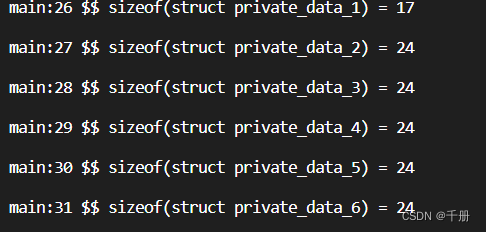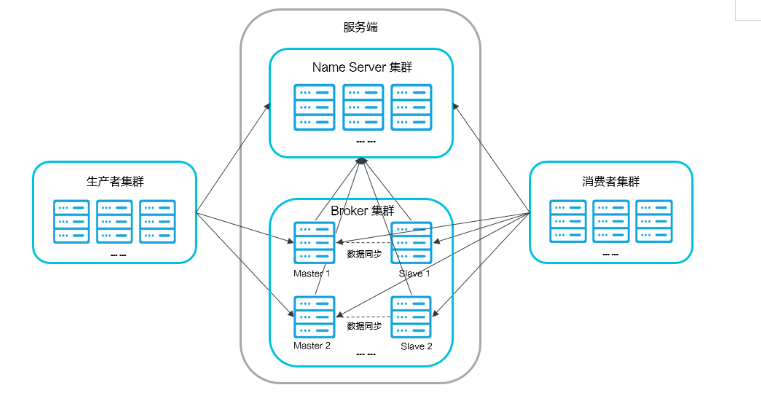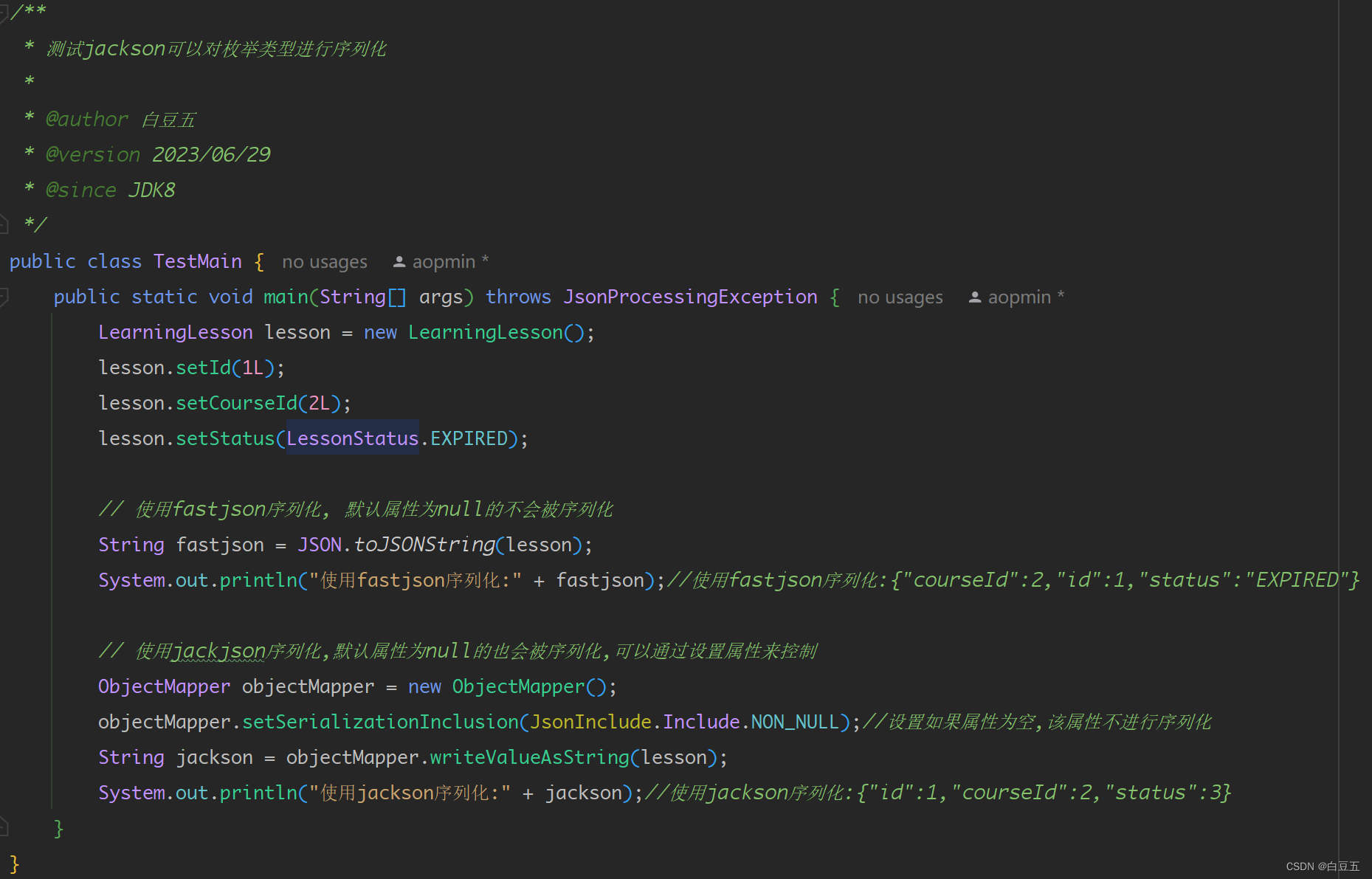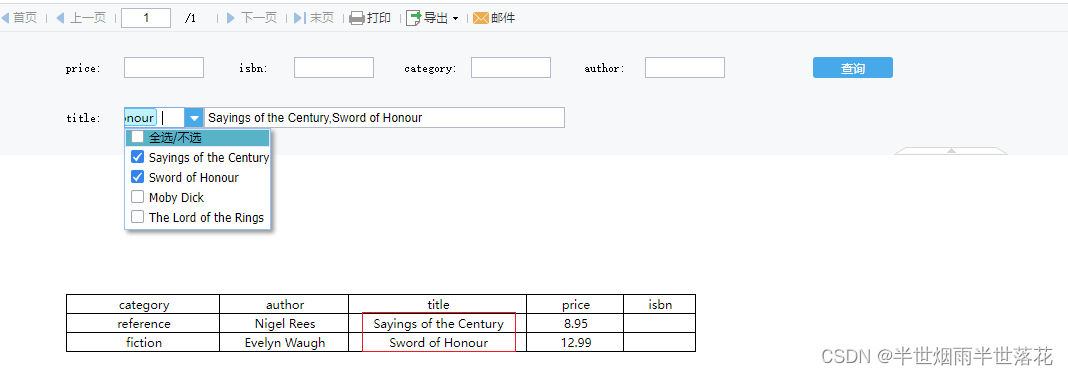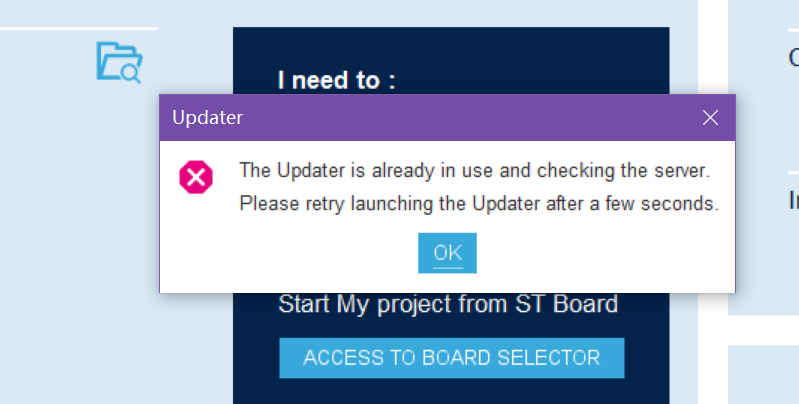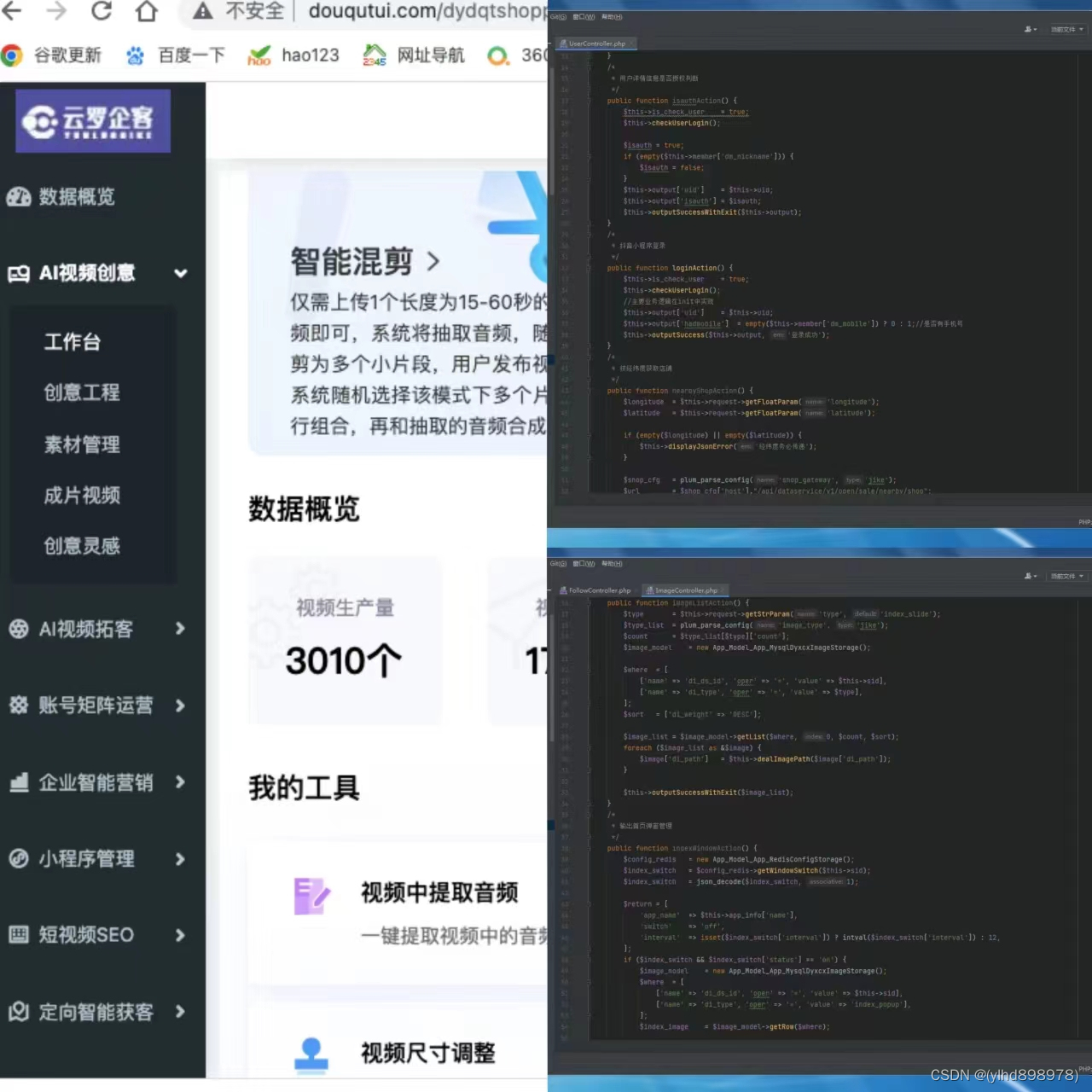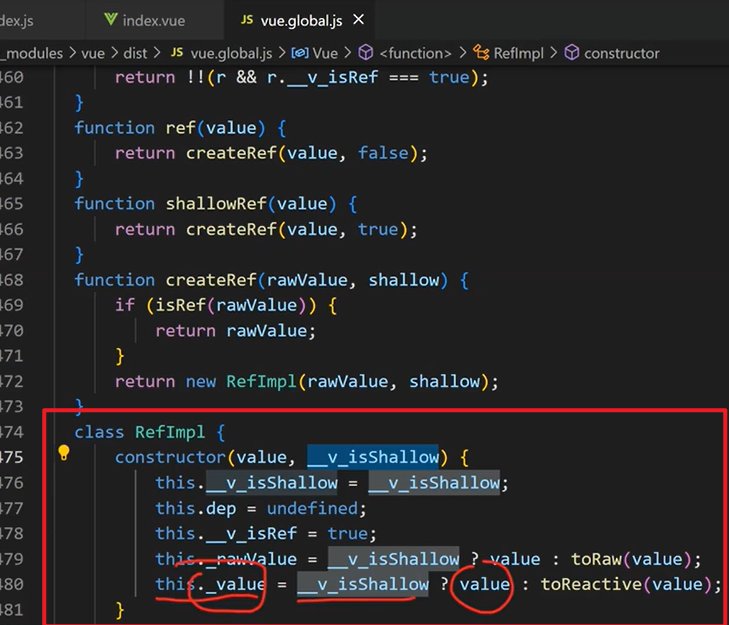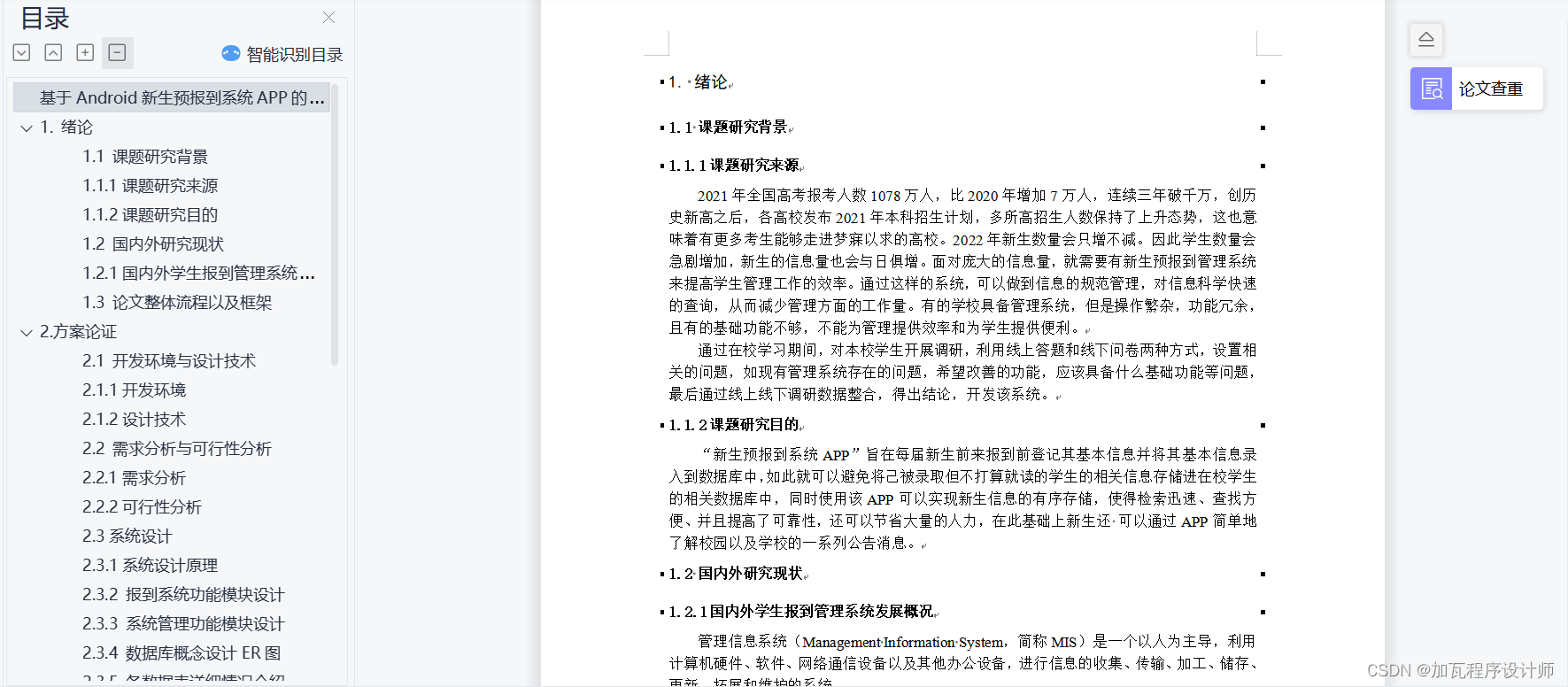【摘要】 Jenkins是一个开源的持续集成工具,可以帮助开发人员自动构建、测试和部署软件项目。JMeter是一个流行的性能测试工具,它可以模拟多种负载情况来测试应用程序的性能和稳定性。本文将介绍如何使用Jenkins来定时执行JMeter脚本,并查看测试报告。 步骤 1. 安装Jenkins和JMeter首先,您需要在您的机器上安装Jenkins和JMeter。安装Jenkins:您可以从Jenki...
Jenkins是一个开源的持续集成工具,可以帮助开发人员自动构建、测试和部署软件项目。JMeter是一个流行的性能测试工具,它可以模拟多种负载情况来测试应用程序的性能和稳定性。本文将介绍如何使用Jenkins来定时执行JMeter脚本,并查看测试报告。
步骤
1. 安装Jenkins和JMeter
首先,您需要在您的机器上安装Jenkins和JMeter。
- 安装Jenkins:您可以从Jenkins官方网站下载并按照指南进行安装。
- 安装JMeter:您可以从JMeter官方网站下载并按照指南进行安装。
2. 创建JMeter测试脚本
使用JMeter创建您的测试脚本。您可以使用JMeter的图形界面创建脚本,也可以手动编写JMX文件。确保您的脚本包含所需的测试步骤、参数和断言。
3. 配置Jenkins的插件
为了与Jenkins集成,您需要安装并配置一些Jenkins插件。
- 在Jenkins控制台中,转到“插件管理”页面。
- 安装Jenkins插件:选择“可选插件”,搜索并安装“Performance Plugin”、“HTML Publisher Plugin”和“Flexible Publish Plugin”。
4. 创建Jenkins任务
在Jenkins中创建一个新任务来执行JMeter脚本。
- 在Jenkins主页上,点击“新建任务”。
- 输入任务名称和描述。
- 在“构建触发器”部分,选择适当的定时器(例如:“H/5 * * * *”表示每5分钟执行一次)。
- 在“构建”部分,点击“增加构建步骤”,选择“Execute shell”(如果您在Linux上运行Jenkins)或“Execute Windows batch command”(如果您在Windows上运行Jenkins)。
- 在命令框中,输入JMeter执行脚本的命令,例如:
jmeter -n -t /path/to/your/test.jmx -l /path/to/your/output.jtl -e -o /path/to/your/report
这个命令将从指定路径加载JMeter测试脚本,并将测试结果保存到.jtl文件中,并生成HTML格式的测试报告。
5. 配置Jenkins任务的后续操作
在Jenkins任务的配置中,设置后续操作以查看JMeter测试报告。
- 在任务配置页面的底部,点击“增加后续操作”,选择“Publish Performance test result report”。
- 配置性能测试结果报告:输入.jtl文件的路径和报告标题等详细信息。
6. 保存并构建任务
完成Jenkins任务的配置后,保存并构建任务。
- 点击“保存”按钮以保存任务配置。
- 点击“立即构建”按钮来执行任务。
7. 查看JMeter测试报告
在任务执行完毕后,您可以查看JMeter测试报告。
- 在任务执行历史记录中,点击“Performance Test Result”链接。
- 在报告中,您将看到关于各个请求的平均响应时间、吞吐量以及其他性能指标的详细信息。
总结
通过使用Jenkins,您可以定时执行JMeter脚本并查看测试报告。这样,您可以轻松地进行性能测试,而无需手动运行JMeter脚本并分析结果。Jenkins的集成和插件使得整个过程更加自动化和可视化。
最后感谢每一个认真阅读我文章的人,礼尚往来总是要有的,虽然不是什么很值钱的东西,如果你用得到的话可以直接拿走:
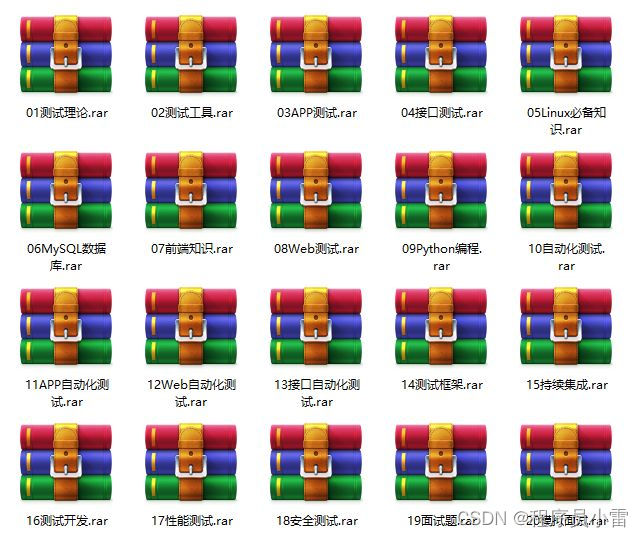
这些资料,对于【软件测试】的朋友来说应该是最全面最完整的备战仓库,这个仓库也陪伴上万个测试工程师们走过最艰难的路程,希望也能帮助到你!有需要的小伙伴可以点击下方小卡片领取